题目内容
如何将网页数据导入到Excel表格并同步更新?
题目答案
1、首先打开Excel,在菜单栏中点击:数据--自网站。
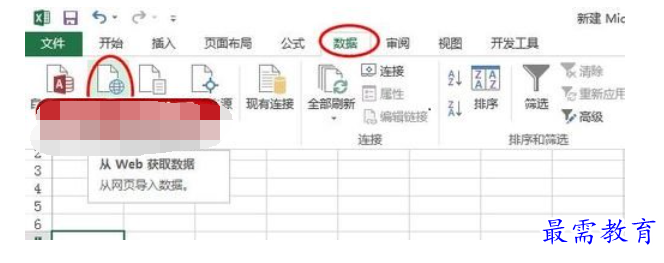
2、你会看到打开一个查询对话框,在这里会自动打开你的ie主页,在地址栏输入你要的网址,然后点击转到。
我们看到打开了一个网页,假如我们要导入这个表格数据,我们看下面第二幅图,点击左上角的黄色按钮就可以,选中表格以后,黄色按钮变成了绿色的。
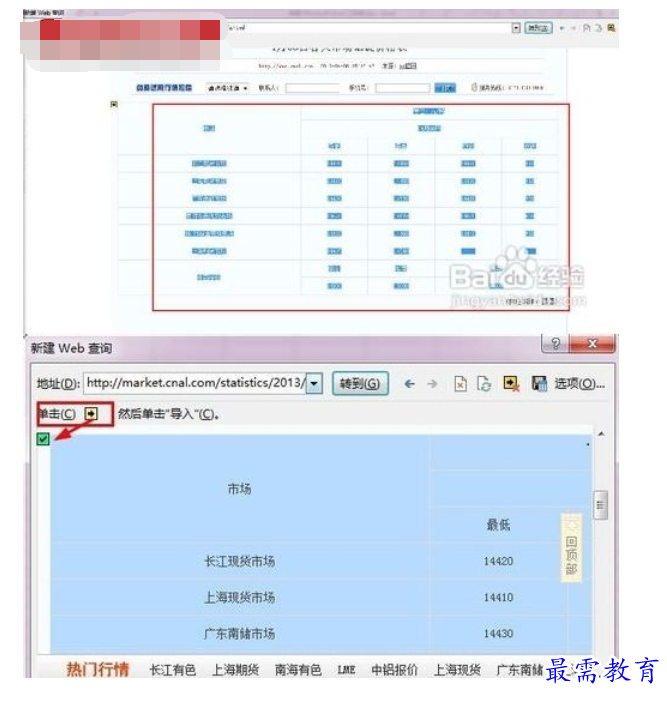
3、接着点击导入按钮,你会看到下面第二幅图,等待几秒钟。
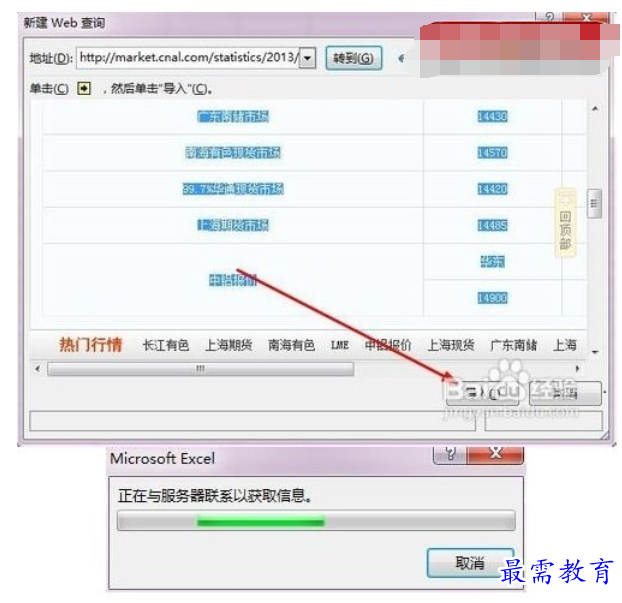
4、打开对话框,提示你将数据放入哪个位置,点击确定可以导入数据。
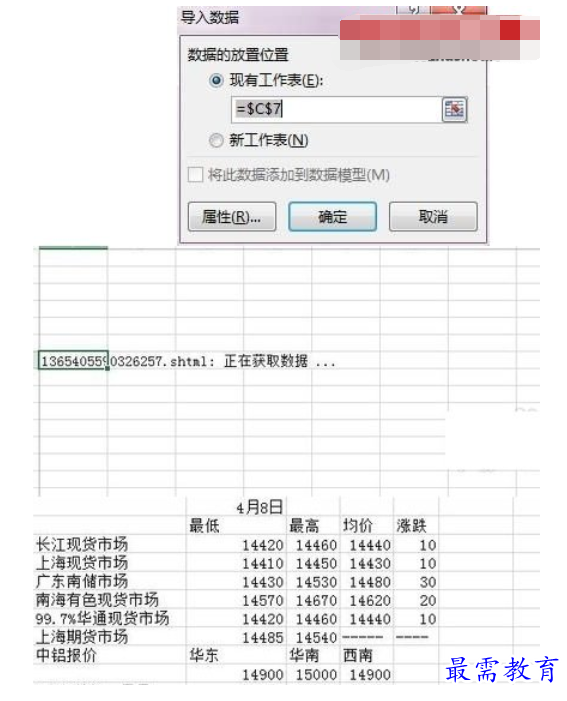
5、你还可以点击属性,对导入进行设置,如图所示,下面第二幅图中,如果你设定刷新频率,你会看到Excel表格中的数据可以根据网页的数据进行更新,是不是很强大。
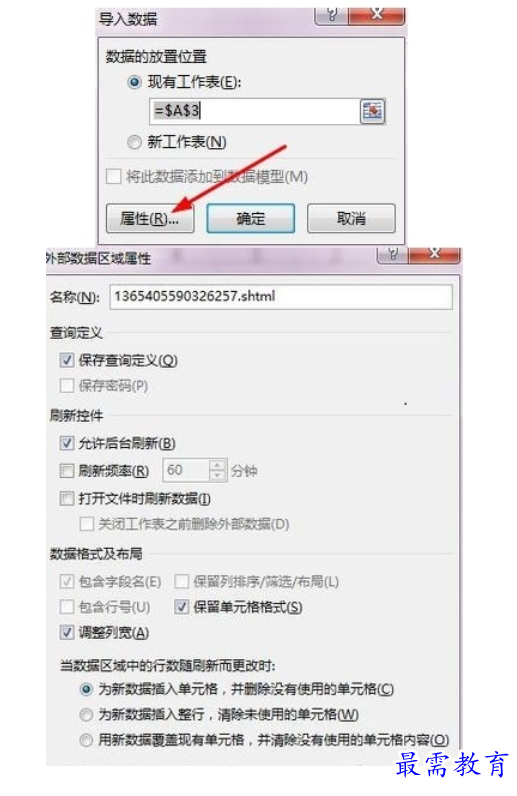
6、好了,这就是我们导入的数据,现在的Excel 2013是不是很强大,哈哈,赶紧去安装一个Office 2013,然后试试它的强大功能吧。
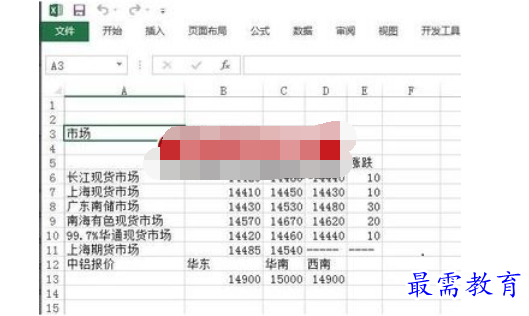




点击加载更多评论>>